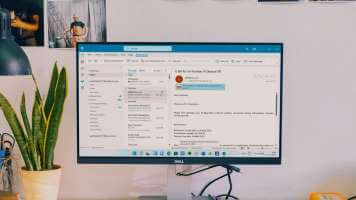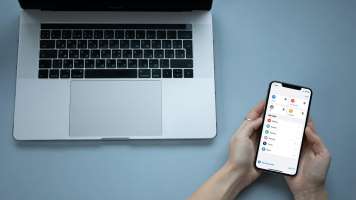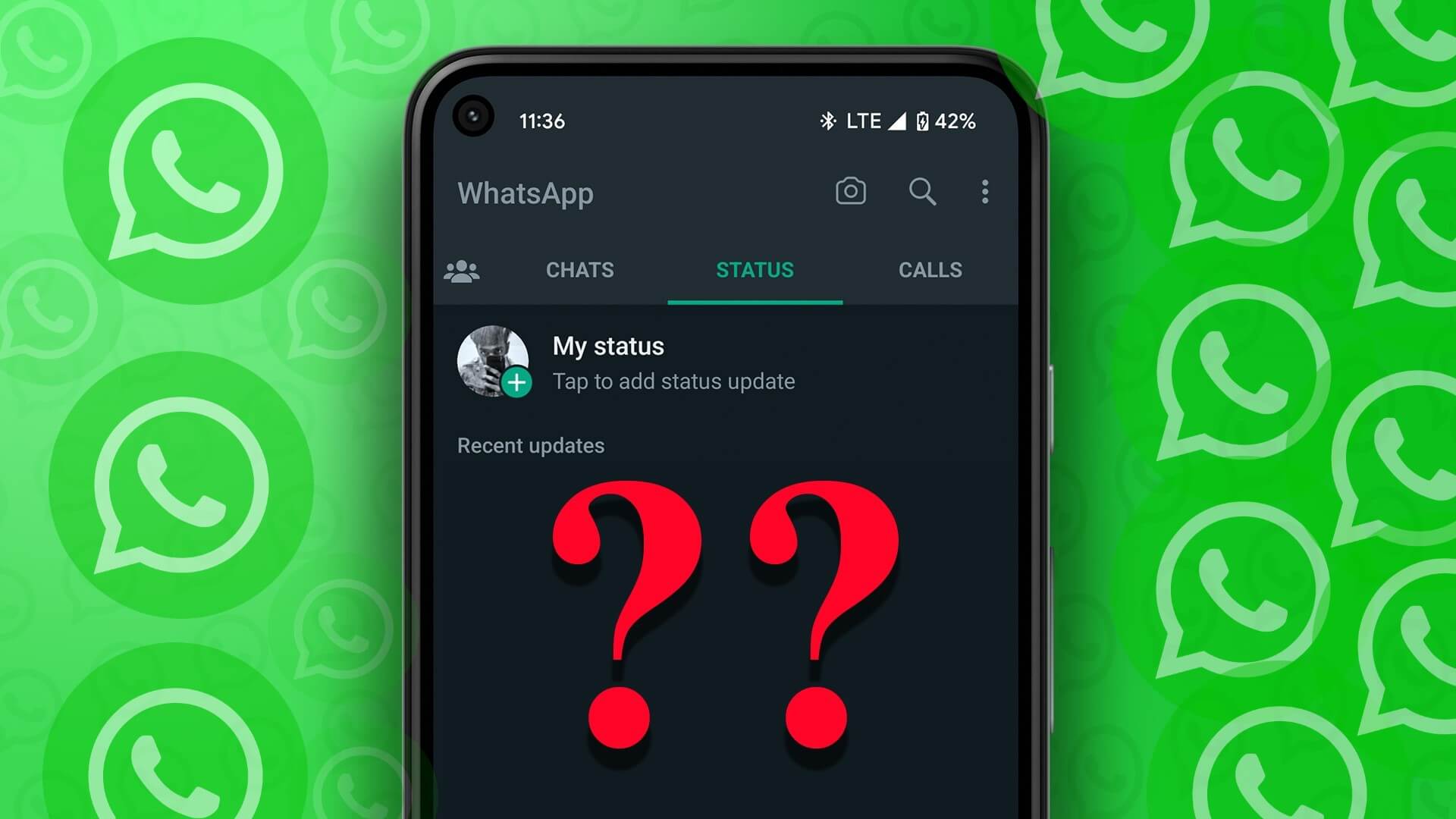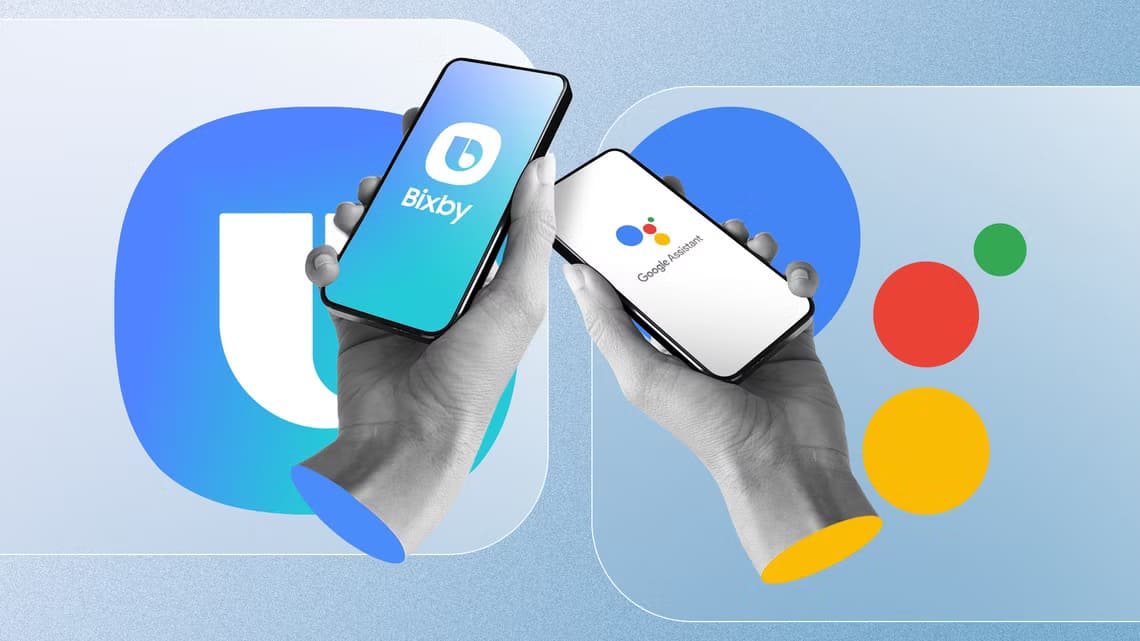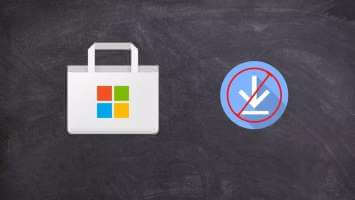تضمن التحديثات التلقائية للتطبيق أن منطقة التطبيقات المفضلة لديك يتم تحديثها دائمًا وخالية من الأخطاء. علاوة على ذلك ، تستمتع بأحدث الميزات. ومع ذلك ، فإن السماح لتطبيقات Android المحدثة تلقائيًا يمكن أن تستهلك بيانات خلوية كبيرة ، مما يجعلها تبدو غير مريحة إلى حد ما.
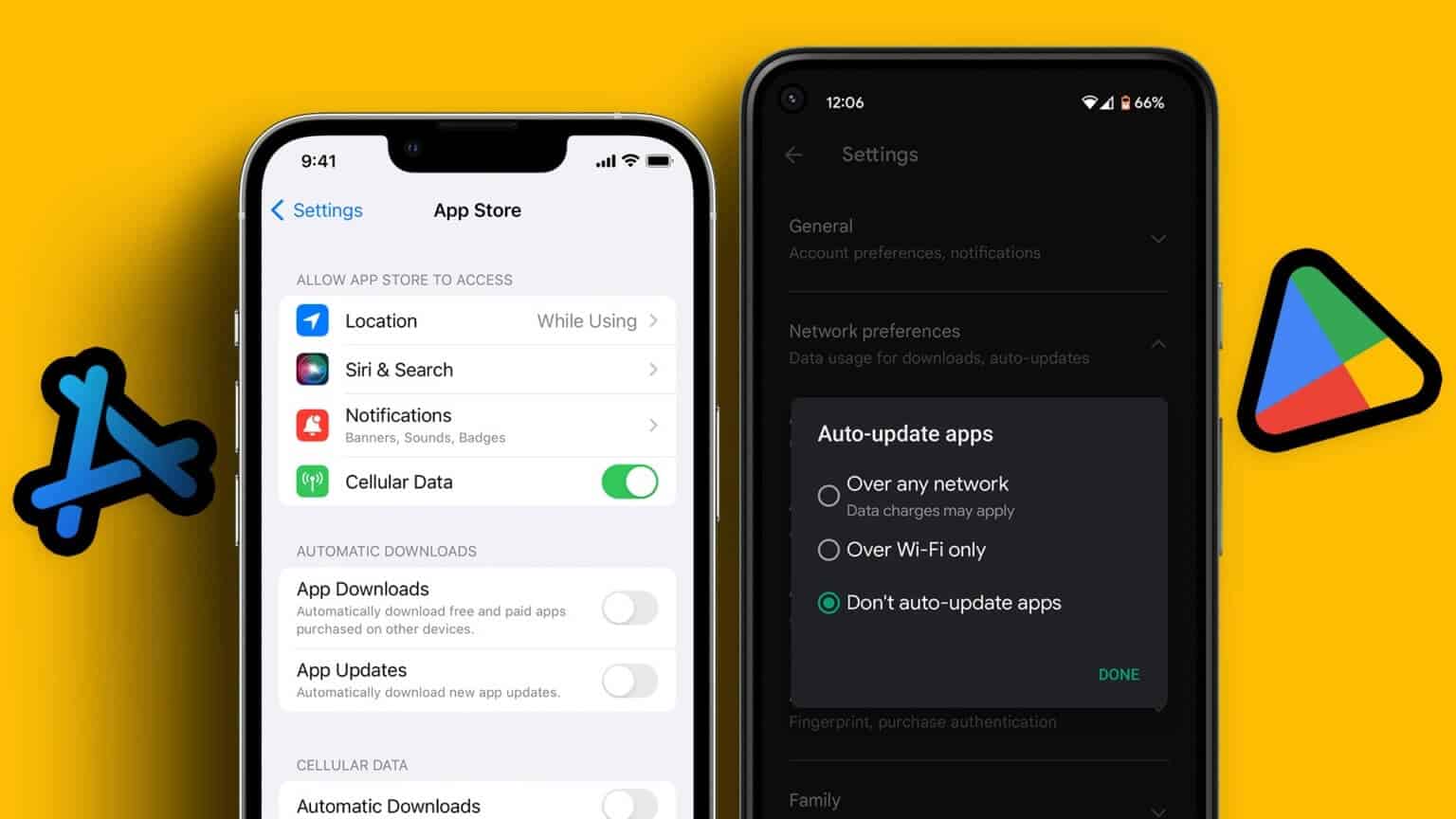
لحسن الحظ ، يمكنك إيقاف تشغيل تحديثات التطبيقات التلقائية هذه ثم فتح متجر Play لتحديث التطبيقات يدويًا. إليك كيفية تعطيل التحديثات التلقائية للتطبيقات على Android و iOS.
في حالة تعطيل تحديثات التطبيق التلقائية
ربما تكون قد قررت تعطيل تحديثات التطبيق التلقائية لحفظ بيانات الجوال أو لأي سبب آخر ، ولكنها لن تساعدك على المدى الطويل. هناك سببان يتعين عليك إعادة النظر فيهما قبل تعطيل تحديثات التطبيق التلقائية – التجربة والأمان. قد تتعطل التطبيقات القديمة والقديمة أو تصبح غير متوافقة مع هاتفك ، خاصةً عندما تبدأ الميزات الجديدة في الظهور. أيضًا ، يضمن تحديث جميع التطبيقات عدم وجود ثغرات أمنية فيها. هذا هو السبب في أنه من الضروري إبقاء التطبيق محدثًا دائمًا من البنوك والمؤسسات الأخرى التي تحمل بياناتك الشخصية.
كيفية تعطيل تحديثات التطبيقات التلقائية على ANDROID
تتيح لك نكهات Android الحديثة إيقاف تشغيل التحديثات التلقائية لجميع التطبيقات أو بضع تطبيقات في وقت واحد. هذه الخيارات مخفية داخل تطبيق متجر Google Play. فيما يلي خطوات تعطيل التحديثات التلقائية لجميع التطبيقات أو القليل منها:
تعطيل تحديثات التطبيقات التلقائية لجميع التطبيقات
تتيح الميزات الحديثة لنظام Android المرونة في إيقاف تشغيل التحديثات التلقائية لجميع التطبيقات مرة واحدة. فيما يلي خطوات القيام بنفس الشيء على هاتفك.
الخطوة 1: افتح تطبيق متجر Google Play على هاتفك. يمكنك استخدام شريط البحث في درج التطبيق لتحديد موقعه.
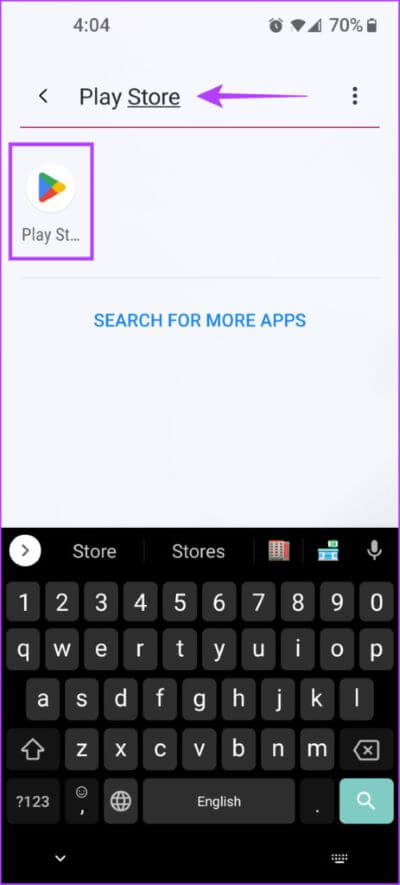
الخطوة 2: اضغط على صورة ملفك الشخصي في الزاوية العلوية اليمنى.
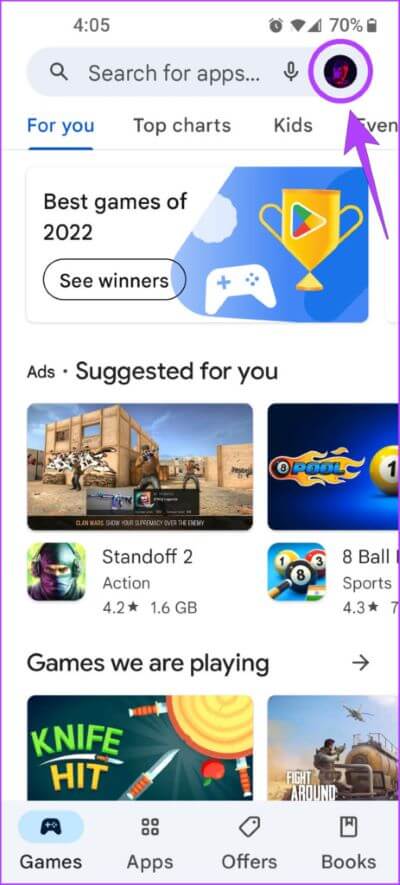
الخطوة 3: من القائمة التي تظهر ، حدد خيار الإعدادات.
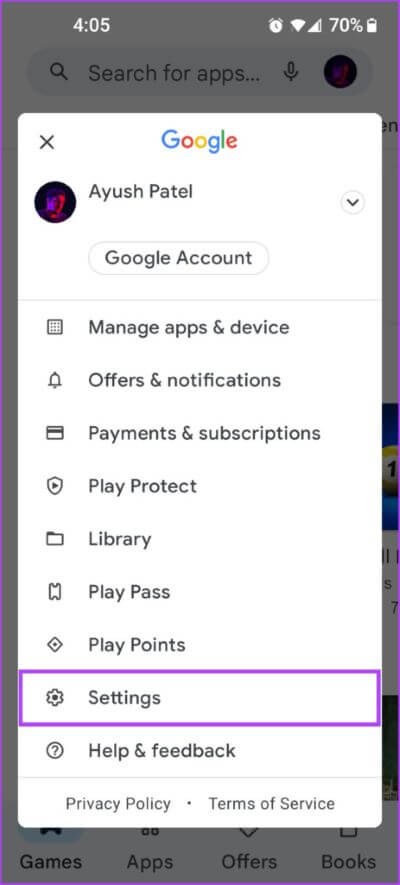
الخطوة 4: اضغط على القائمة المنسدلة تفضيلات الشبكة ، متبوعة بخيار تطبيقات التحديث التلقائي.
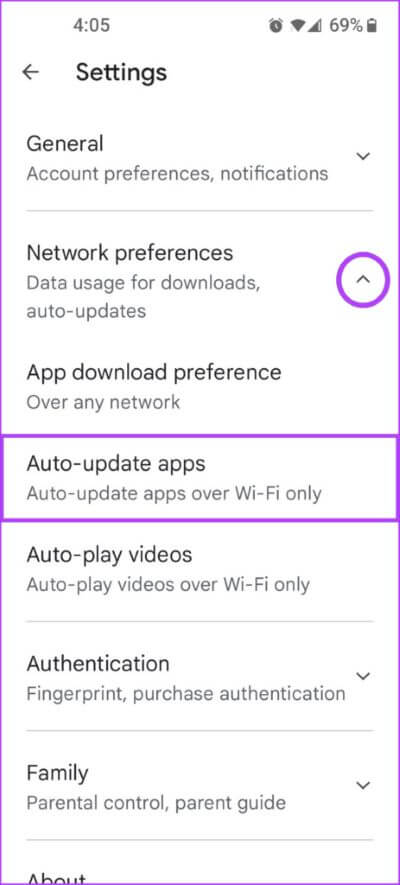
الخطوة 5: عندما تظهر نافذة منبثقة ، حدد “عدم التحديث التلقائي للتطبيقات” ، ثم انقر فوق تم.
من ناحية أخرى ، إذا كنت ترغب في تمكين التحديثات التلقائية للتطبيقات ولكن فقط عند توصيل هاتفك بشبكة Wi-Fi ، فحدد خيار “عبر Wi-Fi فقط”.
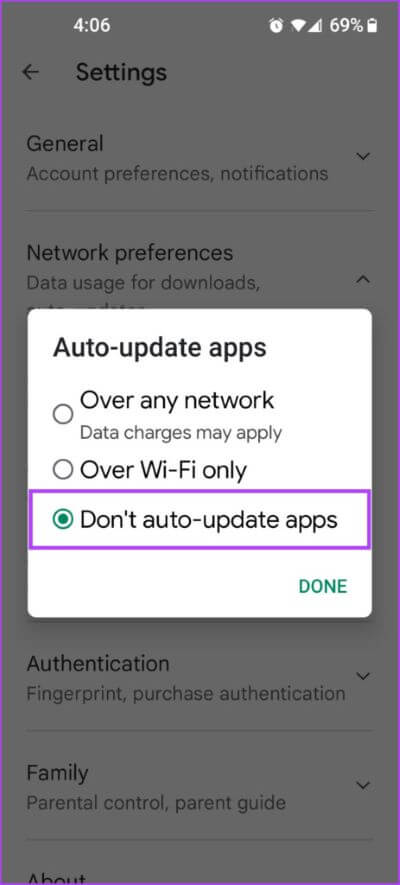
إذا كنت تريد القيام بذلك للتطبيقات الفردية ، فانتقل إلى القسم التالي.
تعطيل تحديثات التطبيقات التلقائية للتطبيقات الفردية
من الطبيعي عدم السماح لنظام Android بتحديث تطبيقات محددة تلقائيًا ، خاصة تلك التي بالكاد تستخدمها كثيرًا. لحسن الحظ ، يتيح لك Android تعطيل تحديثات التطبيقات التلقائية للتطبيقات الفردية أيضًا. إليك الطريقة:
الخطوة 1: افتح درج التطبيقات على هاتفك وابدأ تشغيل متجر Google Play. يمكنك البحث عنه في درج التطبيقات أيضًا.
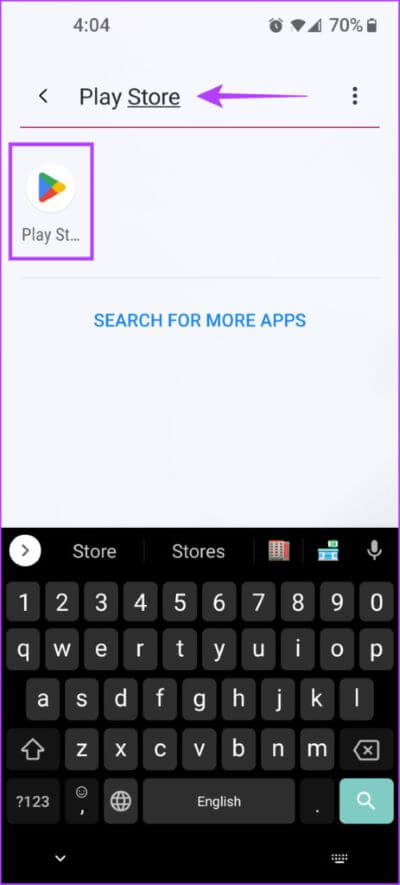
الخطوة 2: اضغط على صورة ملفك الشخصي الموجودة في الزاوية العلوية اليمنى.
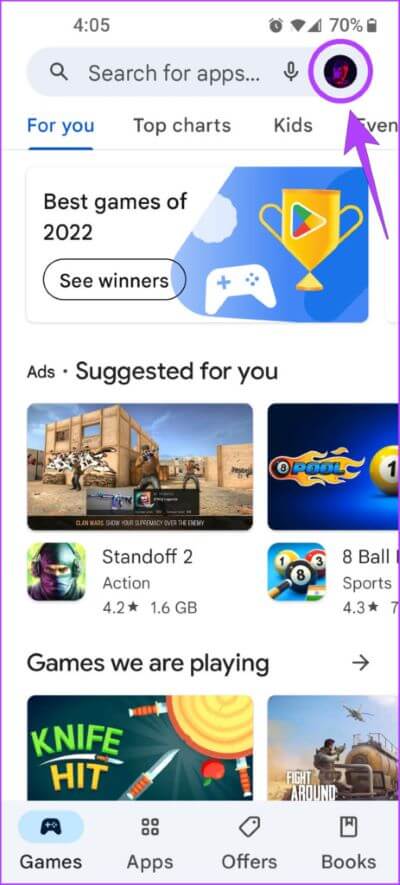
الخطوة 3: من القائمة التي تظهر ، حدد إدارة التطبيقات والجهاز.
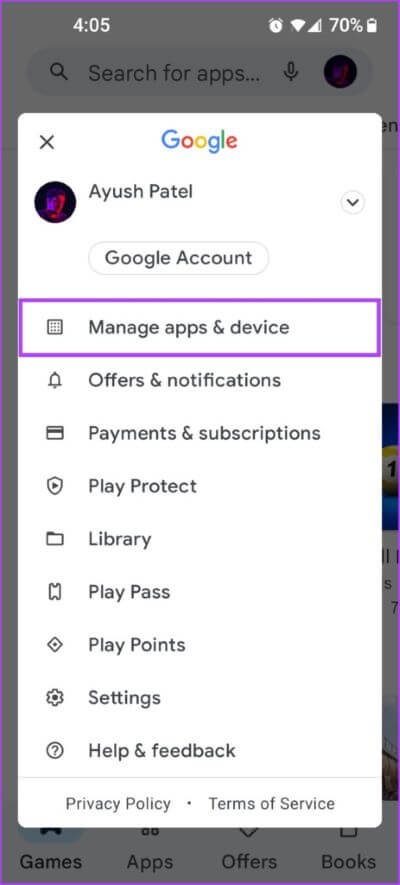
الخطوة 4: الآن ، انقر فوق علامة التبويب إدارة لرؤية جميع التطبيقات المثبتة على هاتفك أو جهازك اللوحي الذي يعمل بنظام Android.
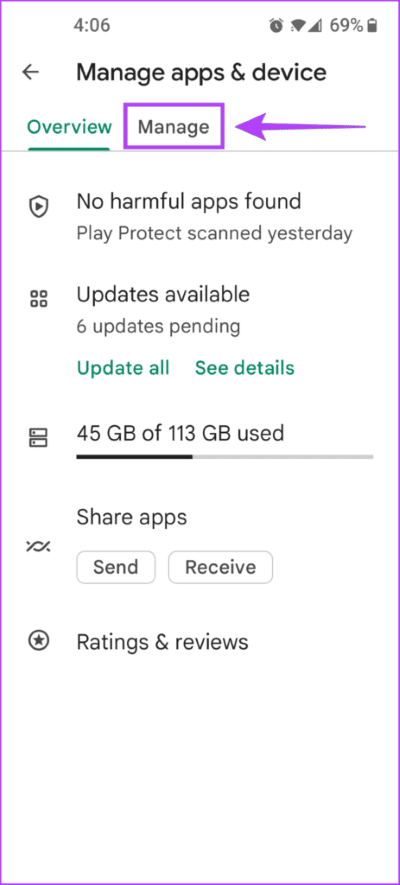
الخطوة 5: اضغط على التطبيق الذي تريد تعطيل التحديثات التلقائية له.
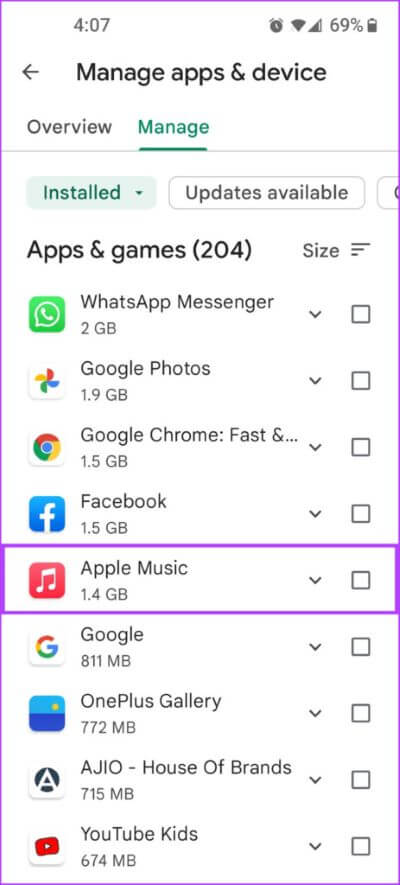
الخطوة 6: الآن ، انقر فوق القائمة العمودية ثلاثية النقاط وقم بإلغاء تحديد الخيار الذي يشير إلى تمكين التحديث التلقائي.
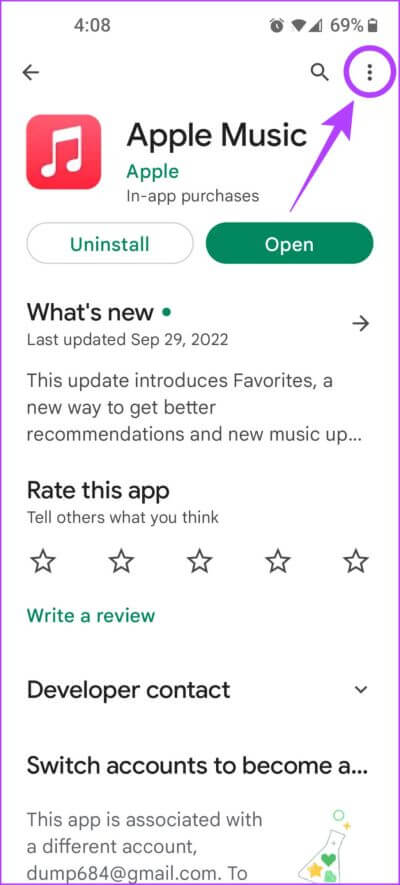
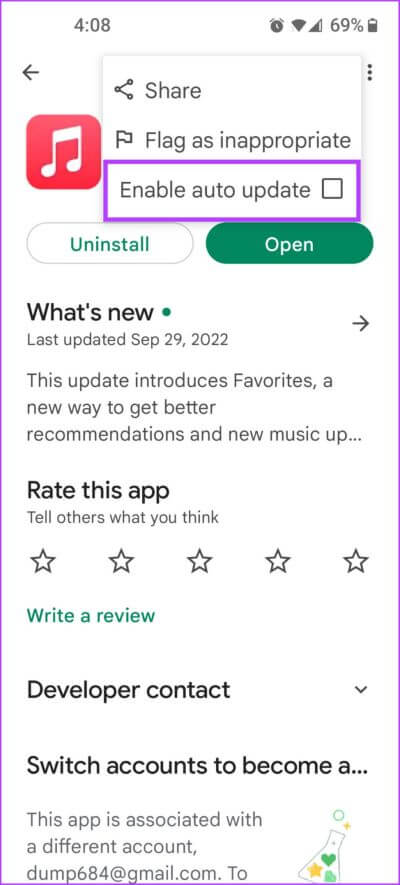
يجب أن يسمح لك اتباع الخطوات المذكورة أعلاه بإيقاف تشغيل تحديثات التطبيقات التلقائية للتطبيقات الفردية على هاتفك أو جهازك اللوحي الذي يعمل بنظام Android.
كيفية تعطيل تحديثات التطبيقات التلقائية على IPHONE
يمكنك تعطيل التحديثات التلقائية للتطبيقات بسرعة لجميع تطبيقاتك على iOS عن طريق إيقاف تشغيلها أسفل صفحة متجر التطبيقات في تطبيق الإعدادات. لسوء الحظ ، لا يوفر iOS خيارًا لإيقاف تشغيل تحديثات التطبيقات التلقائية للتطبيقات الفردية.
بعد ذلك ، دعنا نلقي نظرة على كيفية تعطيل تحديثات التطبيقات التلقائية على iOS:
الخطوة 1: حدد موقع وافتح تطبيق الإعدادات على جهاز iPhone الخاص بك.
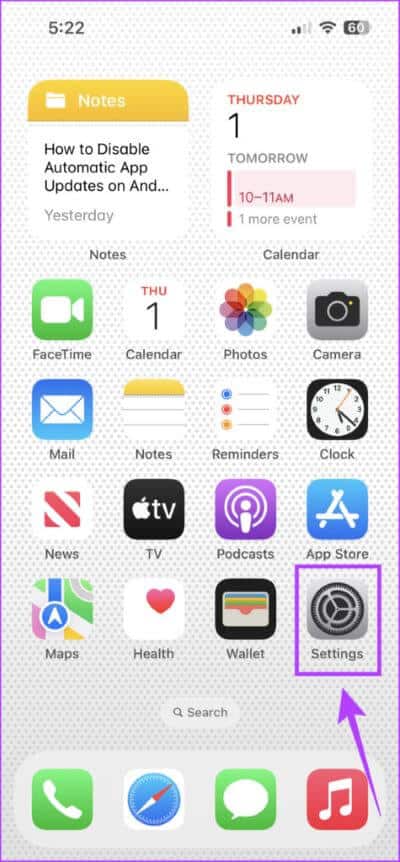
الخطوة 2: قم بالتمرير لأسفل وانقر على متجر التطبيقات.
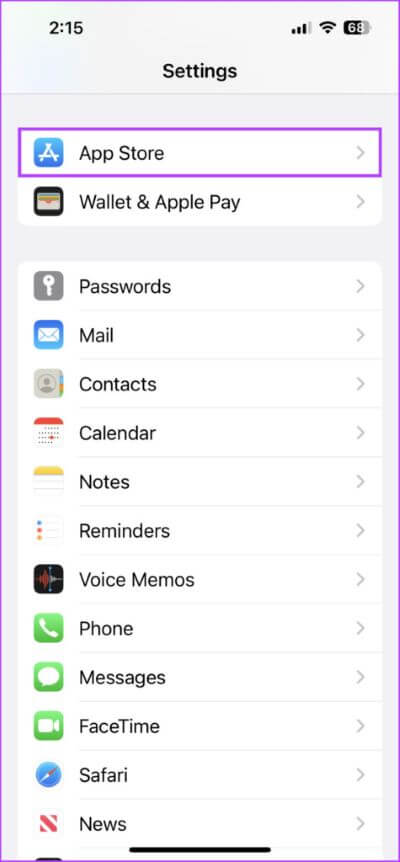
الخطوة 3: قم بإيقاف تشغيل التبديل بجوار تحديثات التطبيق.

بعد اتباع الخطوات المذكورة أعلاه ، يمكنك إيقاف تشغيل التحديثات التلقائية للتطبيقات بسرعة على جهاز iPhone الخاص بك وتحديد التطبيقات التي تريد تحديثها يدويًا. ومع ذلك ، إذا كنت تواجه مشكلة في تحديث التطبيقات على جهاز iPhone ، فراجع دليل تحرّي الخلل وإصلاحه السابق.
بدلاً من ذلك ، افترض أنك تريد فقط تحديث التطبيقات تلقائيًا عندما تكون متصلاً بشبكة Wi-Fi. في هذه الحالة ، يمكنك تخطي الخطوتين الأوليين وإيقاف تشغيل التبديل المسمى التنزيلات التلقائية. لا يزال بإمكانك استخدام التحديثات التلقائية للتطبيقات دون تجاوز حد بيانات هاتفك
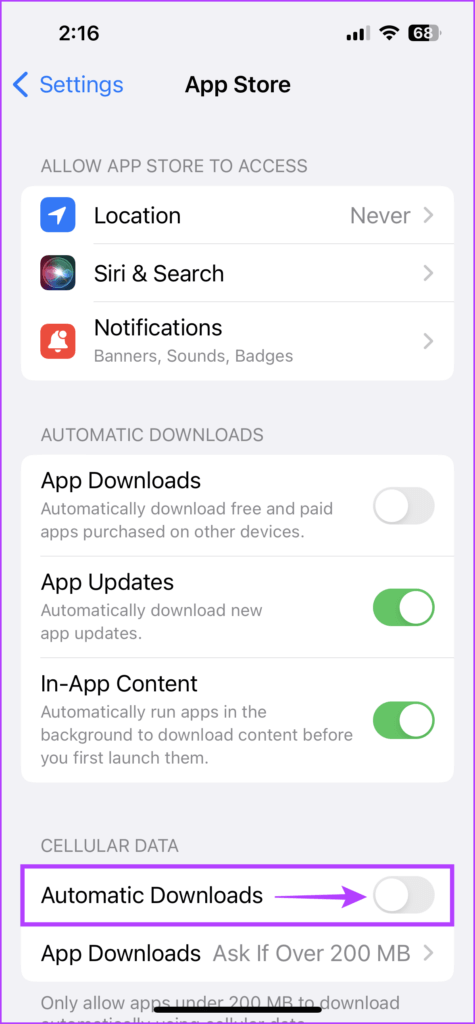
قم بإيقاف التطبيقات من التحديث التلقائي لنفسك بدون إذن منك
بعد اتباع هذا الدليل ، يمكنك بسهولة منع التطبيقات من تحديث نفسها تلقائيًا دون إذنك. وهذا بدوره سيساعد في تحسين عمر بطارية هاتفك والحفاظ على بياناته الخلوية.